
AutoCAD 2009. Учебный курс
.pdf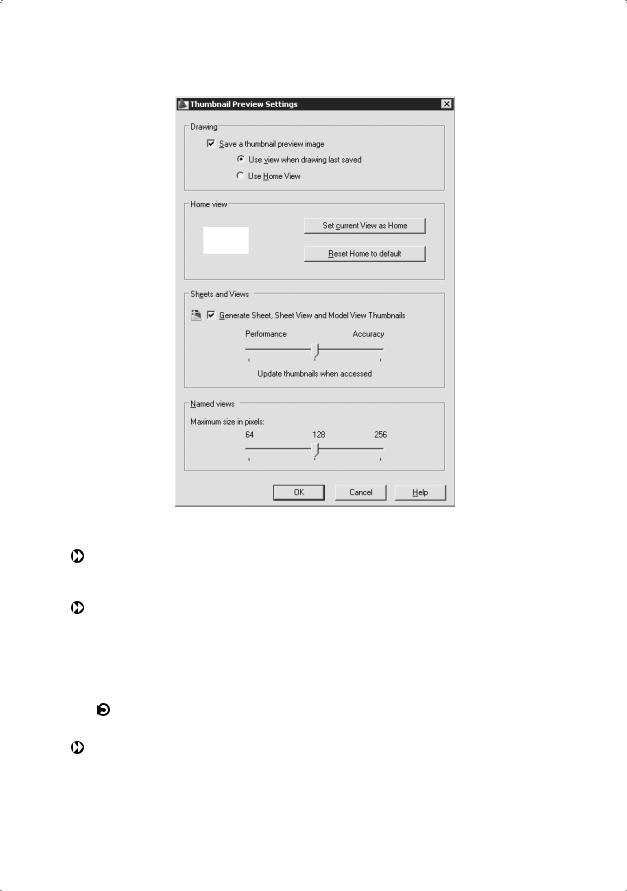
Настройка параметров открытия и сохранения файлов |
71 |
Рис. 3.6. Диалоговое окно настройки образцов для просмотра
Вобласти File Open определяется: Number of recently-used files — количество последних файлов, указываемых в падающем меню, и Display full path in title — назначаются полные пути в заголовках.
Вобласти External References (Xrefs) определяются следующие параметры внешних ссылок:
 в списке Demand load Xrefs: — управление подгрузкой файлов внешних ссылок. Выбирается одно из значений: Disabled — запрещено, Enabled — разрешено или Enabled with copy — разрешено с копированием;
в списке Demand load Xrefs: — управление подгрузкой файлов внешних ссылок. Выбирается одно из значений: Disabled — запрещено, Enabled — разрешено или Enabled with copy — разрешено с копированием;
 Retain changes to Xref layers — сохранение изменений слоев ссылок;
Retain changes to Xref layers — сохранение изменений слоев ссылок;
Allow other users to Refedit current drawing — разрешение редактирования рисунка как ссылки.
В области ObjectARX Applications определяются следующие параметры приложений:
 в списке подгрузки приложений Demand load ObjectARX apps: устанавливается один из режимов: Disable load on demand — отключение загрузки по запросу, Custom object detect — обнаружение сторонних объектов, Command
в списке подгрузки приложений Demand load ObjectARX apps: устанавливается один из режимов: Disable load on demand — отключение загрузки по запросу, Custom object detect — обнаружение сторонних объектов, Command
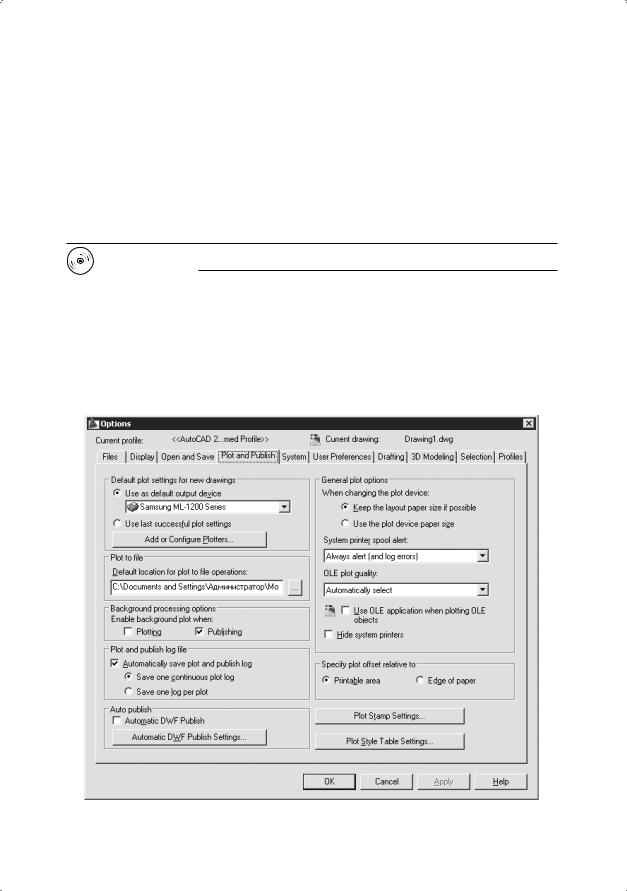
72 |
Глава 3. Настройка рабочей среды AutoCAD |
invoke — вызов команды или Object detect and command invoke — обнаружение объектов и вызов команды;
 в списке заместителей для сторонних объектов Proxy images for custom objects: назначается один из режимов: Do not show proxy graphics — не показывать элементы, Show proxy graphics — показывать элементы или Show proxy bounding box — показывать только рамку;
в списке заместителей для сторонних объектов Proxy images for custom objects: назначается один из режимов: Do not show proxy graphics — не показывать элементы, Show proxy graphics — показывать элементы или Show proxy bounding box — показывать только рамку;
 Show Proxy Information dialog box: — назначается вывод окна сведений о заместителях.
Show Proxy Information dialog box: — назначается вывод окна сведений о заместителях.
Выполните упражнение N16 из раздела 1.
Определение параметров вывода на печать
Параметры печати задаются на вкладке Plot and Publish диалогового окна Options — рис. 3.7.
Рис. 3.7. Диалоговое окно определения параметров вывода на печать
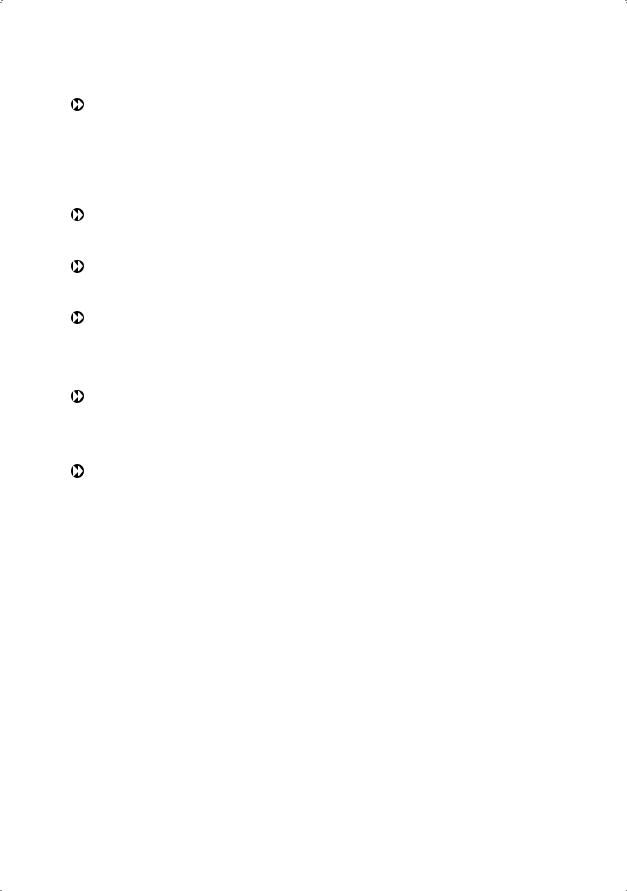
Определение параметров вывода на печать |
73 |
В области Default plot settings for new drawings настраиваются параметры печати для новых чертежей по умолчанию:
 Use as default output device — устройство вывода по умолчанию;
Use as default output device — устройство вывода по умолчанию;
 Use last successful plot settings — последнее успешно использованное устройство;
Use last successful plot settings — последнее успешно использованное устройство;
 кнопка Add or Configure Plotters… — добавление и настройка плоттеров.
кнопка Add or Configure Plotters… — добавление и настройка плоттеров.
Вобласти Plot to file настраивается печать в файл, то есть определяется расположение файлов чертежей по умолчанию и задается папка, в которую должны записываться файлы чертежей при печати в файл.
Вобласти Background processing options настраиваются параметры фоновой обработки установкой режима поддержки фонового вывода: Plotting — печать,
Publishing — публикация.
Вобласти Plot and publish log file назначается ведение журнала:
 Automatically save plot and publish — вести журнал автоматически;
Automatically save plot and publish — вести журнал автоматически;
 Save one continuous plot log — общий файл для всех операций;
Save one continuous plot log — общий файл для всех операций;
 Save one log per plot — отдельный файл для каждой операции. В области Auto publish назначается автопубликация:
Save one log per plot — отдельный файл для каждой операции. В области Auto publish назначается автопубликация:
 Automatic DWF Publish — автоматическая публикация DWF-формата;
Automatic DWF Publish — автоматическая публикация DWF-формата;
 кнопка Automatic DWF Publish Settings… — загрузка диалогового окна Auto Publish Options.
кнопка Automatic DWF Publish Settings… — загрузка диалогового окна Auto Publish Options.
В области общих параметров печати General plot options определяются следующие параметры:
 Keep the layout paper size if possible — сохранение (если возможно) размеров листа при смене устройства печати;
Keep the layout paper size if possible — сохранение (если возможно) размеров листа при смене устройства печати;
 Use the plot device paper size — использование размеров листа из устройства при смене устройства печати;
Use the plot device paper size — использование размеров листа из устройства при смене устройства печати;
 в списке System printer spool alert: устанавливается режим предупреждения о буферизации:
в списке System printer spool alert: устанавливается режим предупреждения о буферизации:
•Always alert (and log errors) — всегда (регистрировать все ошибки);
•Alert first time only (and log errors) — в первый раз (регистрировать все ошибки);
•Never alert (and log first error) — никогда (регистрировать первую ошибку);
•Never alert (do not log errors) — никогда (не регистрировать ошибки);
 в списке OLE plot quality: устанавливается качество печати OLE-объектов:
в списке OLE plot quality: устанавливается качество печати OLE-объектов:
•Monochrome (e.g. spreadsheet) — монохромное (например, таблица);
•Low graphics (e.g. color text !& pie charts) — простая графика (например, круговая диаграмма);
•High graphics (e.g. photograph) — сложная графика (например, фотография);
•Automatically select — автоматический выбор;
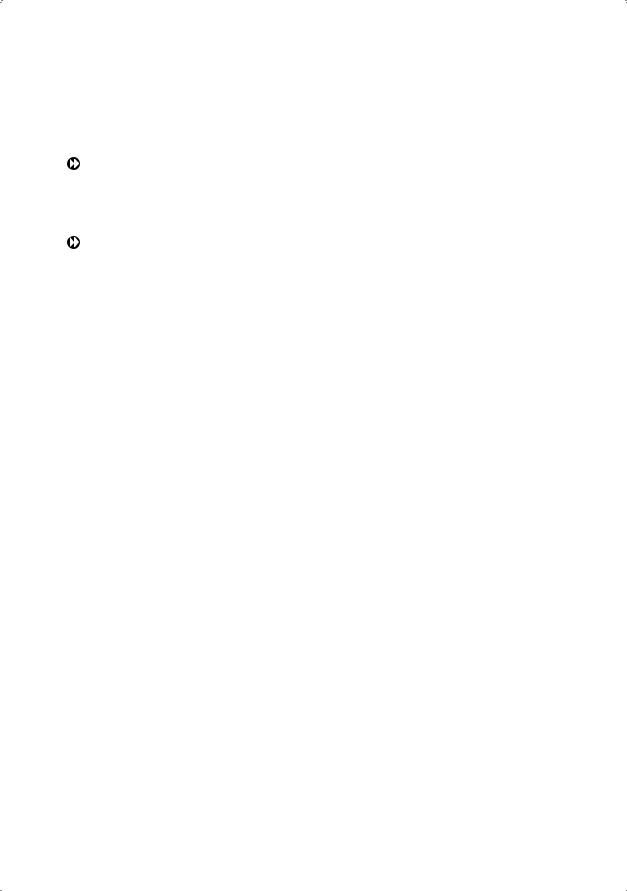
74 |
Глава 3. Настройка рабочей среды AutoCAD |
 Use OLE application when plotting OLE objects — назначение печати OLEобъектов в OLE-приложениях;
Use OLE application when plotting OLE objects — назначение печати OLEобъектов в OLE-приложениях;
 Hide system printers — запрещение показа системных принтеров.
Hide system printers — запрещение показа системных принтеров.
В области Specify plot offset relative to определяется отсчет смещения чертежа:
 Printable area — от области печати;
Printable area — от области печати;
 Edge of paper — от края листа.
Edge of paper — от края листа.
Кнопка Plot Stamp Settings… загружает диалоговое окно Plot Stamp, позволяющее настроить параметры штемпелей чертежей (рис. 3.8):
 в области Plot stamp fields определяется информация для штемпеля:
в области Plot stamp fields определяется информация для штемпеля:
•Drawing name — имя чертежа;
•Layout name — имя вкладки;
•Date and Time — дата и время;
•Login name — пользователь;
•Device name — устройство;
•Paper size — формат листа;
•Plot scale — масштаб чертежа;
 в области Preview демонстрируется образец штемпеля;
в области Preview демонстрируется образец штемпеля;
 в области User defined fields определяется дополнительная информация. Кнопка Add/Edit загружает диалоговое окно User Defined Fields, позволяющее внести добавления и изменения;
в области User defined fields определяется дополнительная информация. Кнопка Add/Edit загружает диалоговое окно User Defined Fields, позволяющее внести добавления и изменения;
 в области Plot stamp parameter file назначается файл параметров штемпеля. Кнопки Load и Save As позволяют загрузить и сохранить файлы;
в области Plot stamp parameter file назначается файл параметров штемпеля. Кнопки Load и Save As позволяют загрузить и сохранить файлы;
 кнопка Advanced загружает диалоговое окно Advanced Options (рис. 3.9), позволяющее определить дополнительные параметры:
кнопка Advanced загружает диалоговое окно Advanced Options (рис. 3.9), позволяющее определить дополнительные параметры:
•в области Location and offset задаются расположения и отступы: Location: — расположение (внизу слева, вверху слева, вверху справа или внизу справа); Orientation: — ориентация (вертикально или горизонтально); Stamp upside-down — перевернутый штемпель; X offset — отступ по оси X;
Y offset — отступ по оси Y; Offset relative to printable area — отступ относительно области печати; Offset relative to paper border — отступ относительно границ листа;
•в области Text properties назначаются свойства текста. Font: — шрифт; Height: — высота; Single line plot stamp — однострочный штемпель;
•в области Plot stamp units определяются единицы для штемпеля (дюймы, миллиметры или пикселы);
•в области Log file Location определяется расположение файла журнала. Create a log file — вести журнал в файле; кнопка Browse… загружает диалоговое окно обзора.
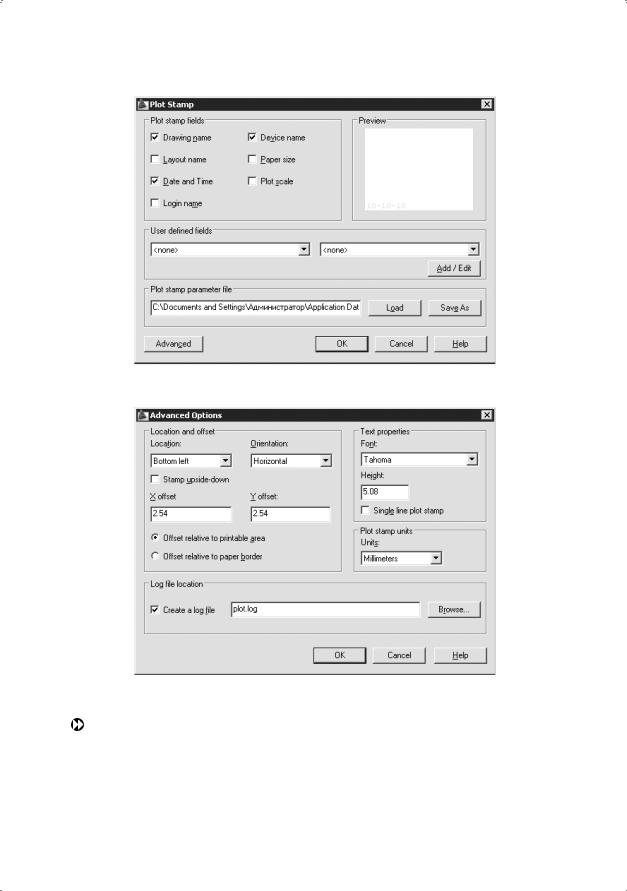
Определение параметров вывода на печать |
75 |
Рис. 3.8. Диалоговое окно штемпеля чертежа
Рис. 3.9. Диалоговое окно дополнительных параметров
Кнопка Plot Style Table Settings… загружает одноименное диалоговое окно, позволяющее настроить таблицы стилей печати (рис. 3.10):
 в области Default plot style behavior for new drawing определяются стили печати по умолчанию для новых чертежей:
в области Default plot style behavior for new drawing определяются стили печати по умолчанию для новых чертежей:
•Use color dependent plot styles — цветозависимые стили печати;
•Use named plot styles — именованные стили печати;
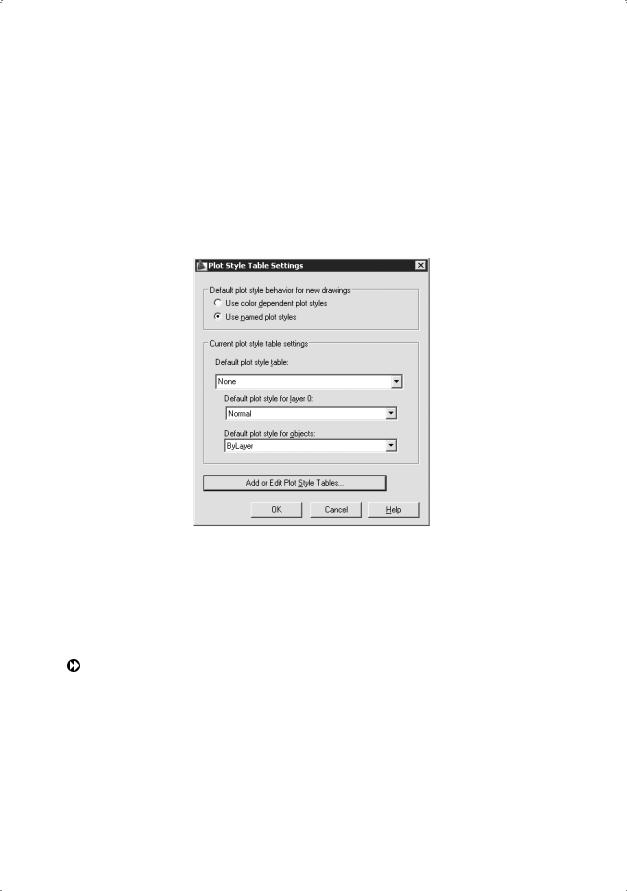
76 |
Глава 3. Настройка рабочей среды AutoCAD |
 в области Current plot style table settings настраивается текущая таблица стилей печати:
в области Current plot style table settings настраивается текущая таблица стилей печати:
•в списке Default plot style table — таблица стилей печати по умолчанию;
•в списке Default plot style for layer 0: — стиль печати по умолчанию для слоя 0;
•в списке Default plot style for objects: — стиль печати по умолчанию для объектов;
 кнопка Add or Edit Plot Style Tables… загружает таблицы стилей печати.
кнопка Add or Edit Plot Style Tables… загружает таблицы стилей печати.
Рис. 3.10. Диалоговое окно параметров таблиц стилей печати
Настройка системных параметров
Для настройки системных параметров AutoCAD используется вкладка System диалогового окна Options — рис. 3.11.
В области 3D Perfomance определяется производительность трехмерной графики. Кнопка Perfomance Settings загружает диалоговое окно Adaptive Degradation and Peromance Tuning (рис. 3.12), позволяющее оптимизировать параметры:
 в области Adaptive degradation настраивается адаптивное ухудшение трехмерной графики:
в области Adaptive degradation настраивается адаптивное ухудшение трехмерной графики:
•Degrade when FPS is below: — ухудшать, если показатель «кадры в секунду» меньше, чем указанное значение в поле;
•Degradation order: — настраивается порядок ухудшения. Необходимо удалить отметку для элементов, которые не следует ухудшать (объекты, зависящие от вида; сглаживание линий; освещение; качество прозрачности;
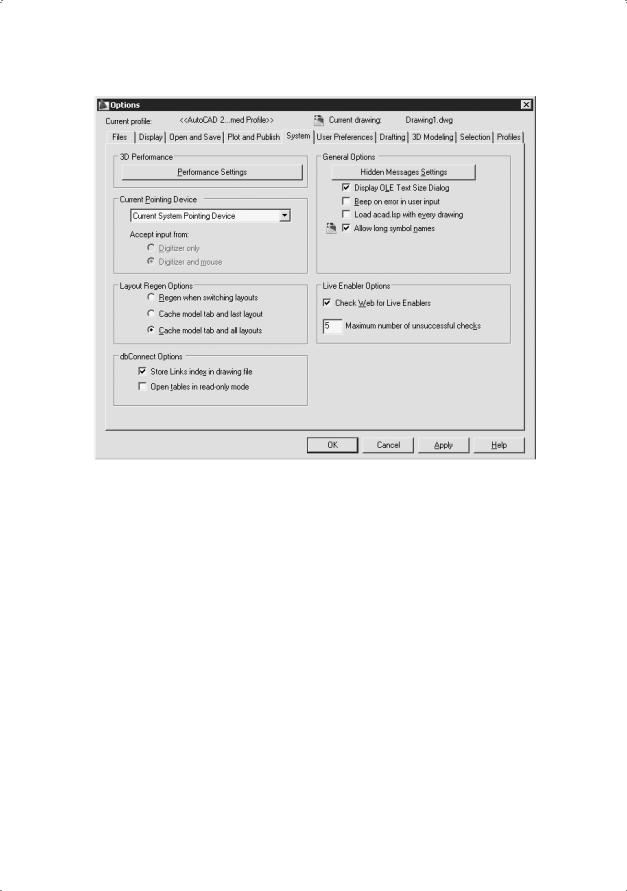
Настройка системных параметров |
77 |
Рис. 3.11. Диалоговое окно настройки системных параметров
полные тени; прозрачность; не учитывать задние грани; тени на земле; стили ребер; ребра граней; быстрые силуэты; текстуры; материалы; качество освещения; фон; ребра пересечения; отображение граней; отображение каркаса). Рекомендуется удалять незначительное количество;
•Learn about adaptive degradation — ссылка на информацию об адаптивном ухудшении;
 в области Hardware and performance tuning оптимизируются параметры оборудования и программного обеспечения трехмерной графики. Управление текущей конфигурацией аппаратного обеспечения выполняется Мастером оптимизации параметров;
в области Hardware and performance tuning оптимизируются параметры оборудования и программного обеспечения трехмерной графики. Управление текущей конфигурацией аппаратного обеспечения выполняется Мастером оптимизации параметров;
•кнопка View Tune Log обеспечивает просмотр протокола оптимизации;
•кнопка Manual Tune загружает диалоговое окно Manual Perfomance Tuning
(рис. 3.13), которое обеспечивает ручную оптимизацию параметров: Enable hardware acceleration — включает аппаратное ускорение; в списке Driver name: — указывается имя драйвера; ниже включаются и отключаются эффекты (ускорение для геометрии, отображение сглаженных линий, модуль раскрашивания по Гучу, полное отображение теней). Далее указываются общие параметры: Discard back faces — не учитывать задние грани; Transparency quality: — качество прозрачности (высокое,
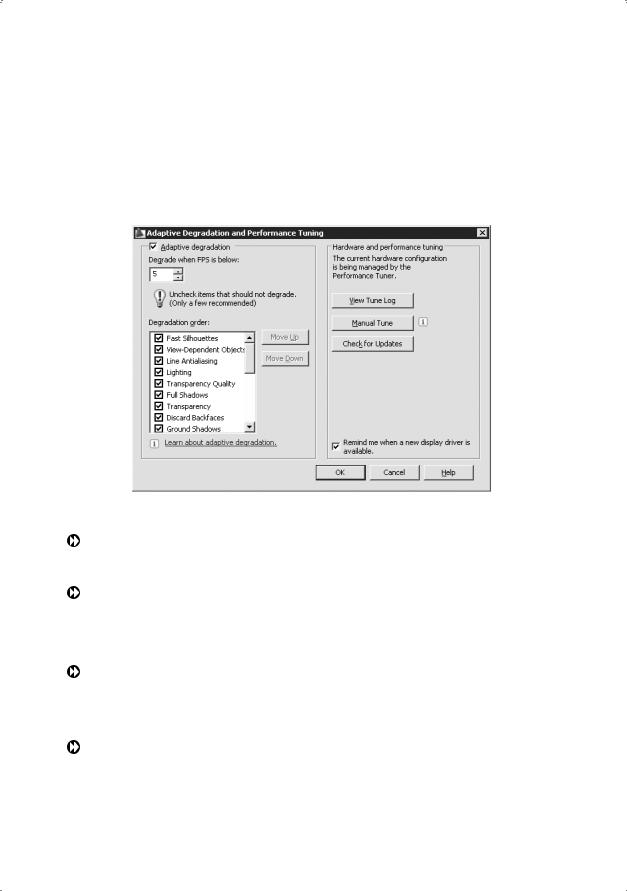
78 |
Глава 3. Настройка рабочей среды AutoCAD |
среднее, низкое). В нижней части диалогового окна регулируется Dynamic tessellation — динамическая аппроксимация: Surfaces: — при визуализации поверхностей, Curves: — при визуализации кривых; в списке Number of tessellations to cache: указывается количество уровне аппроксимации. Кнопка Reset to Recommended Values дает возможность вернуться к рекомендованным значениям;
• кнопка Check for Updates осуществляет проверку обновлений.
Рис. 3.12. Диалоговое окно адаптивного ухудшения и оптимизации параметров
В области Current Pointing Device выбирается текущее устройство указания, а также источник входных данных: Digitizer only — только дигитайзер, Digitizer and mouse — дигитайзер и мышь.
В области Layout Regen Options настраивается регенерация вкладок:  Regen when switching layouts — регенерация при переключении;
Regen when switching layouts — регенерация при переключении;
 Cache model tab and last layout — кэширование модели и последнего листа;
Cache model tab and last layout — кэширование модели и последнего листа;
 Cache model tab and all layouts — кэширование модели и всех листов.
Cache model tab and all layouts — кэширование модели и всех листов.
В области dbConnect Options устанавливаются параметры подключения к базам данных:
 Store Links index in drawing file — хранить индекс связей в рисунке;
Store Links index in drawing file — хранить индекс связей в рисунке;
 Open tables in read-only mode — открывать таблицы только для чтения. В области General Options назначаются общие параметры:
Open tables in read-only mode — открывать таблицы только для чтения. В области General Options назначаются общие параметры:
 Display OLE Text Size Dialog — вывод диалогового окна размера текста OLEобъектов;
Display OLE Text Size Dialog — вывод диалогового окна размера текста OLEобъектов;
 Beep on error in user input — оповещение об ошибках пользовательского ввода при помощи звукового сигнала;
Beep on error in user input — оповещение об ошибках пользовательского ввода при помощи звукового сигнала;
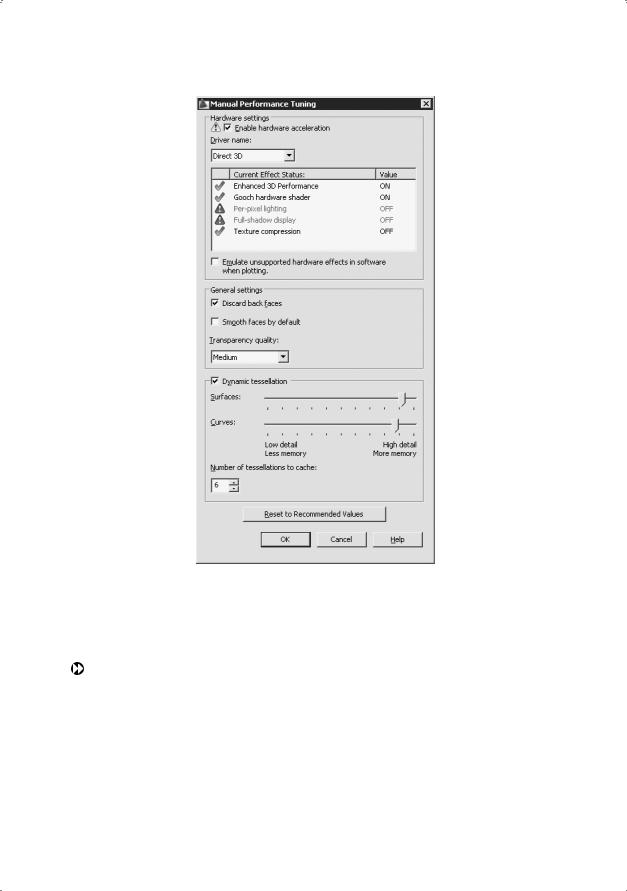
Настройка пользовательской среды |
79 |
Рис. 3.13. Диалоговое окно ручной оптимизации параметров
 Load acad.lsp with every drawing — загрузка файла acad.lsp с каждым рисунком;
Load acad.lsp with every drawing — загрузка файла acad.lsp с каждым рисунком;
 Allow long symbol names — разрешение на использование длинных имен. В области Live Enabler Options настраиваются параметры адаптеров объектов:
Allow long symbol names — разрешение на использование длинных имен. В области Live Enabler Options настраиваются параметры адаптеров объектов:  Check Wed for Live Enablers — организуется поиск адаптеров в Интернете;
Check Wed for Live Enablers — организуется поиск адаптеров в Интернете;
 Maximum number of unsuccessful checks — определяется максимальное число отрицательных проверок.
Maximum number of unsuccessful checks — определяется максимальное число отрицательных проверок.
Настройка пользовательской среды
На вкладке User Preferences диалогового окна Options можно настроить пользовательскую среду рисования по своему усмотрению (рис. 3.14).
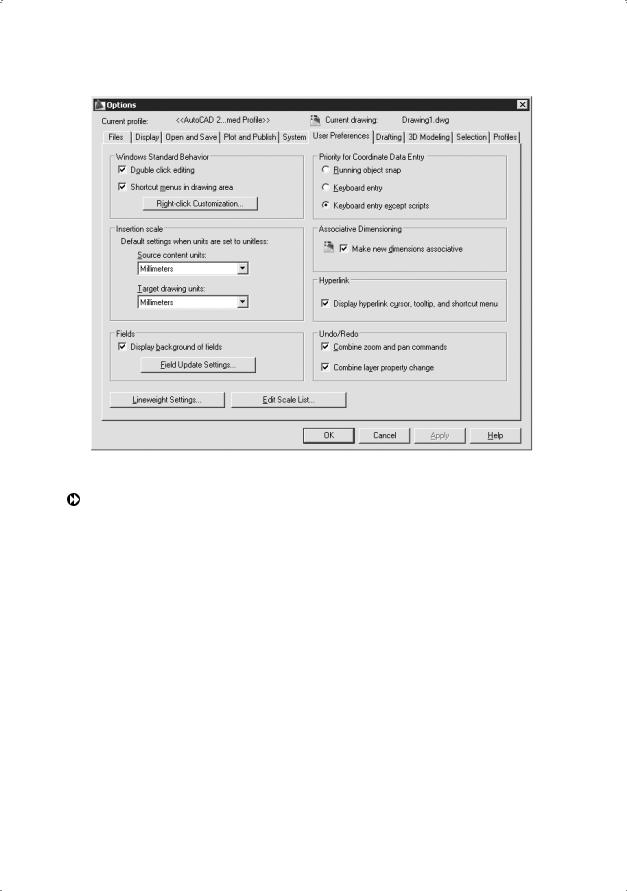
80 |
Глава 3. Настройка рабочей среды AutoCAD |
Рис. 3.14. Диалоговое окно настройки пользовательской среды
В области Windows Standard Behavior назначается соответствие стандартам Windows:
 Double click editing — редактирование по двойному нажатию;
Double click editing — редактирование по двойному нажатию;
 Shortcut menus in drawing area — отображение контекстных меню в области рисования;
Shortcut menus in drawing area — отображение контекстных меню в области рисования;
 кнопка Right-click Customizations… — загрузка одноименного диалогового окна, позволяющего выбрать действия, к которым приводит щелчок правой кнопки мыши (рис. 3.15):
кнопка Right-click Customizations… — загрузка одноименного диалогового окна, позволяющего выбрать действия, к которым приводит щелчок правой кнопки мыши (рис. 3.15):
•Turn on time-sensitive right-click — учитывать длительность нажатия: Quick click for ENTER — кратковременное нажатие вызывает ENTER; Longer click to display Shortcut Menu — долгое нажатие вызывает контекстное меню; Longer click duration: — продолжительность нажатия;
•в области Default Mode настраивается обычный режим. Если нет выбранных объектов, то правая кнопка вызывает: Repeat Last Command — повтор последней команды, Shortcut Menu — контекстное меню;
•в области Edit Mode настраивается режим редактирования. Если объекты выбраны, то правая кнопка вызывает: Repeat Last Command — повтор последней команды, Shortcut Menu — контекстное меню;
•в области Command Mode настраивается командный режим. Если выполняется команда, то правая кнопка вызывает: ENTER, Shortcut Menu: always
